Maya的SSS材质使用详解
来源:网络
作者:佚名
学习:6738人次
先看以下效果图:
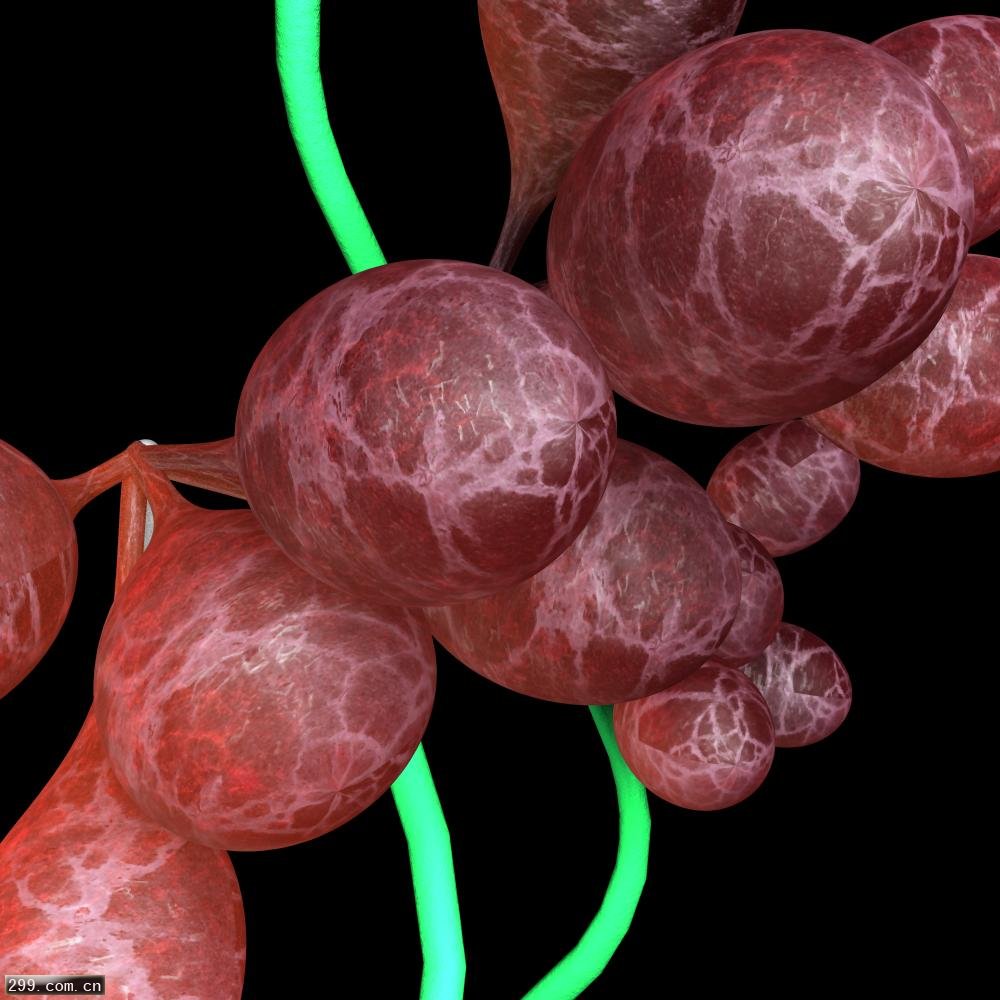
1.首先,创建模型,打光

2.打开hypershader,切换到create mantal ray nodes
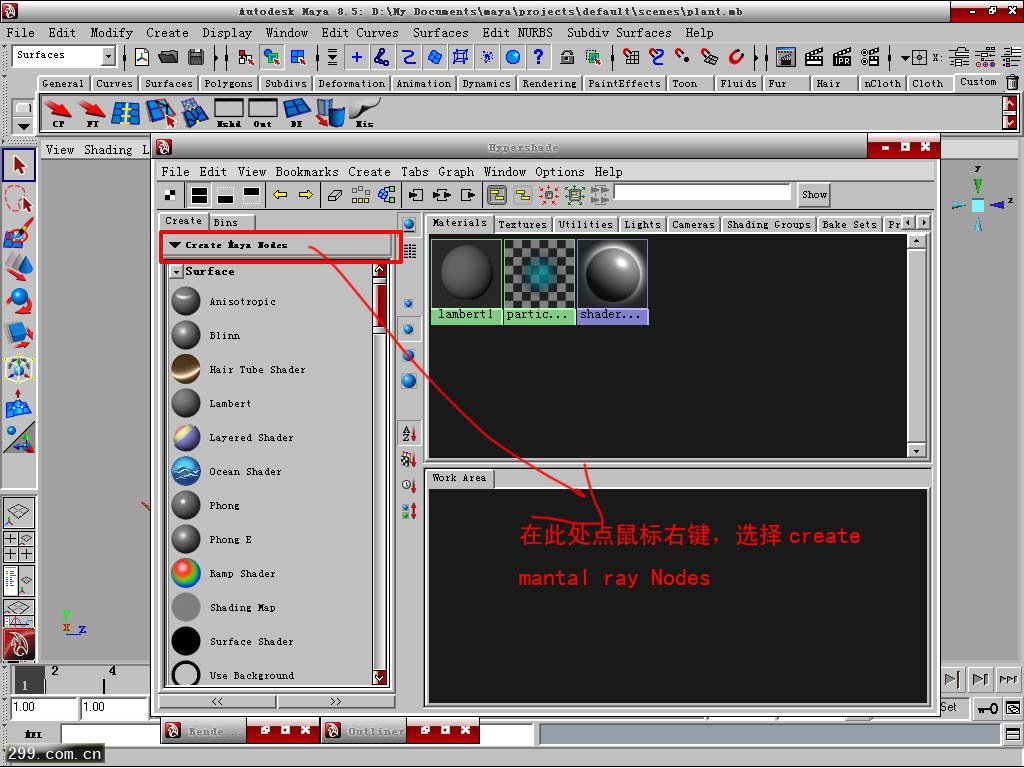
展开materials舒卷栏,创建一个misss_fast_simple_maya材质球

.展开材质球的上下游节点

学习 · 提示
相关教程
关注大神微博加入>>
网友求助,请回答!
先看以下效果图:
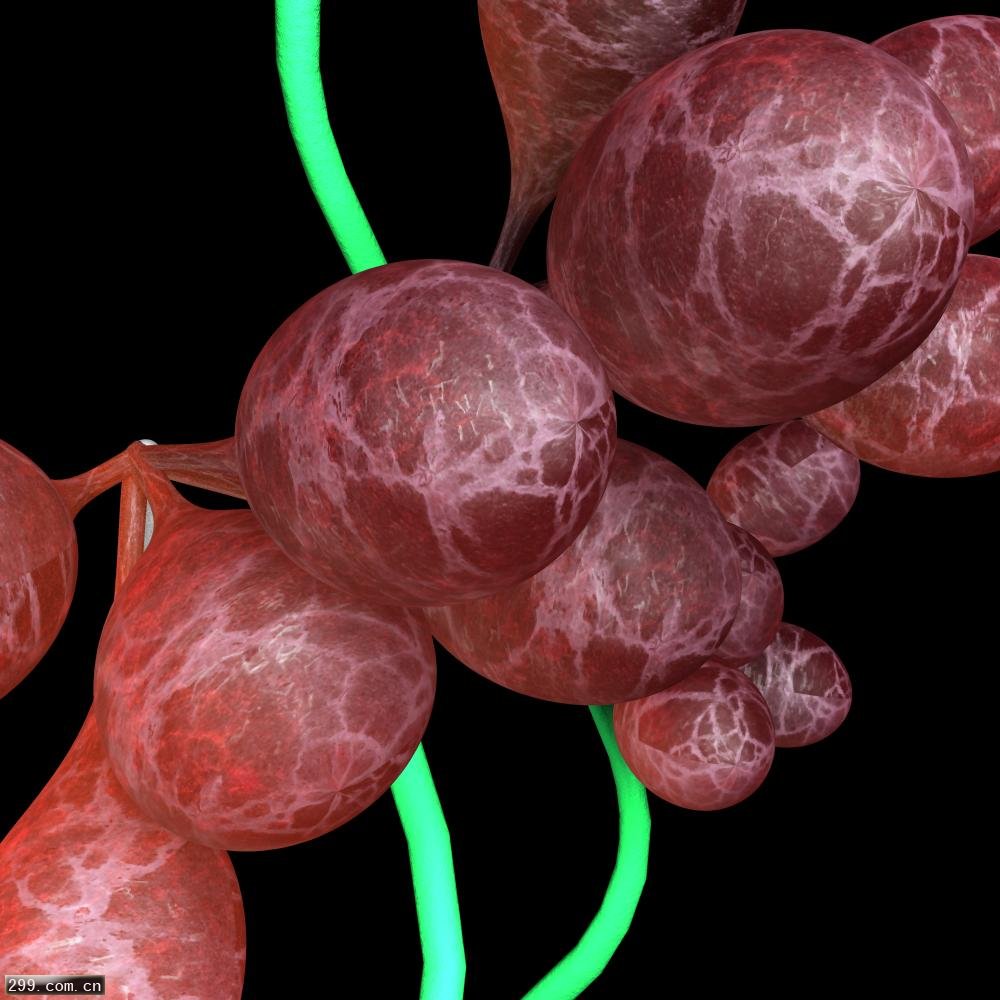
1.首先,创建模型,打光

2.打开hypershader,切换到create mantal ray nodes
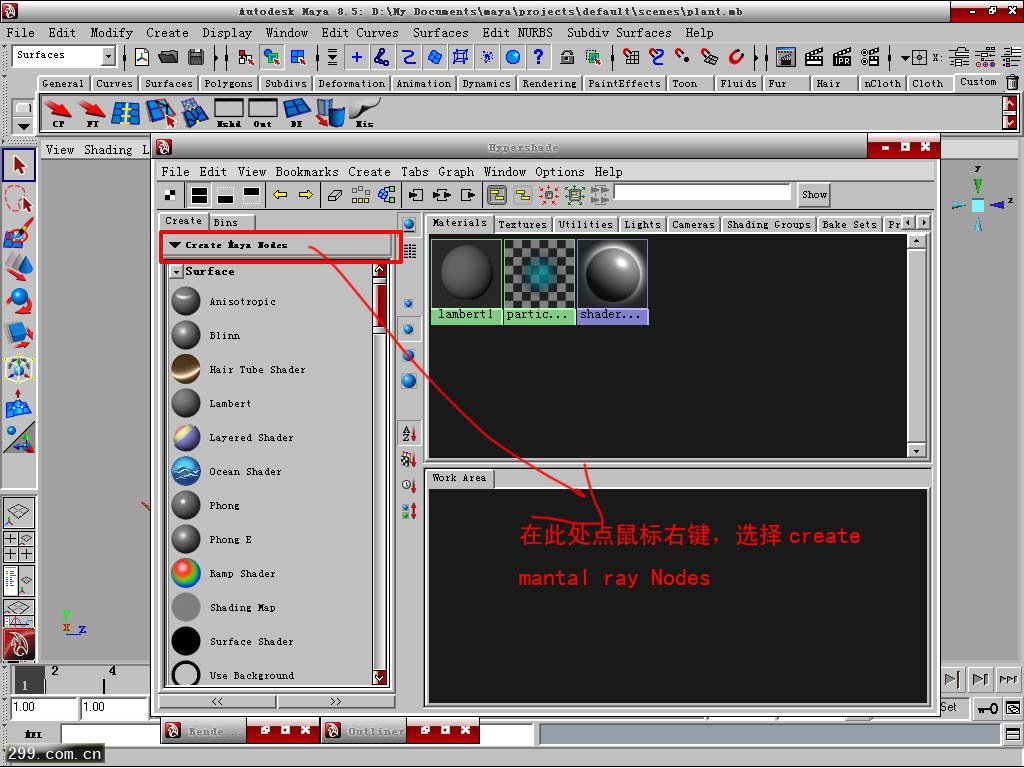
展开materials舒卷栏,创建一个misss_fast_simple_maya材质球

.展开材质球的上下游节点

相关教程